Оновлено квітень 2024: Припиніть отримувати повідомлення про помилки та сповільніть роботу системи за допомогою нашого інструмента оптимізації. Отримайте зараз на посилання
- Завантажити та встановити інструмент для ремонту тут.
- Нехай сканує ваш комп’ютер.
- Тоді інструмент буде ремонт комп'ютера.
Завдяки закладкам, які видно на екрані веб-переглядача, ви можете швидко та легко переходити між улюбленими сайтами. Але деякі люди можуть знайти це закладки дратує панель інструментів. Ви також можете віддати перевагу приховати свої закладки від інших людей, які використовують ваш пристрій.

Зазвичай приховування панелі інструментів закладок займає лише кілька клацань. Але ці кроки відрізняються від браузера до браузера. Деякі, такі як Edge та Microsoft Explorer, навіть не використовують термін "закладки".
Якщо ви хочете видалити панель закладок із вікна веб-переглядача, прочитайте цю статтю, де пояснюється, як видалити закладки з подання залежно від браузера, який ви використовуєте.
Щоб увімкнути або вимкнути панель інструментів закладок Google Chrome
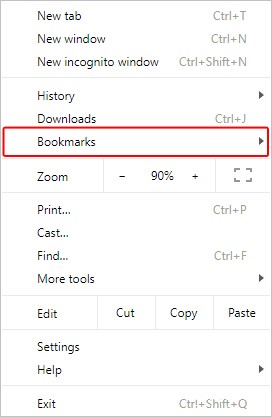
- Відкрийте веб-переглядач Google Chrome.
- Клацніть піктограму меню в Google Chrome у верхньому правому куті вікна.
- У меню, що випадає, переведіть курсор миші на закладки.
- З'явиться нове меню. Натисніть Показати панель закладок, щоб увімкнути та вимкнути панель закладок.
Оновлення квітня 2024 року:
Тепер за допомогою цього інструменту можна запобігти проблемам з ПК, наприклад, захистити вас від втрати файлів та шкідливого програмного забезпечення. Крім того, це чудовий спосіб оптимізувати комп’ютер для максимальної продуктивності. Програма з легкістю виправляє поширені помилки, які можуть виникати в системах Windows - не потрібно кількох годин усунення несправностей, коли у вас під рукою ідеальне рішення:
- Крок 1: Завантажте інструмент для ремонту та оптимізації ПК (Windows 10, 8, 7, XP, Vista - Microsoft Gold Certified).
- Крок 2: натисніть кнопку "Нач.скан»Щоб знайти проблеми з реєстром Windows, які можуть викликати проблеми з ПК.
- Крок 3: натисніть кнопку "Ремонт всеЩоб виправити всі питання.
Ви також можете переключити панель закладок, натиснувши Ctrl + Shift + B.
Щоб увімкнути або вимкнути панель інструментів закладок у Firefox
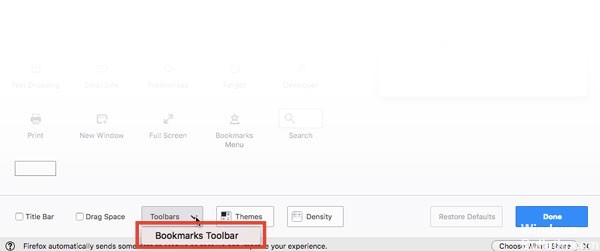
- Якщо ви новачок у Firefox, перше, що потрібно зробити, це включити цю функцію. Для цього натисніть на три рівні лінії та виберіть параметр Налаштувати.
- У нижній частині екрана ви побачите спадне меню Панелі інструментів. Клацніть на ньому та виберіть параметр Панель інструментів закладок. Клацніть на пункт Готово, щоб завершити процес.
- Щоб видалити панель інструментів закладок, виконайте ті самі дії, але переконайтесь, що параметр Панелі інструментів закладок не встановлено зліва.
- Оскільки у вас ще немає папок, ви побачите лише один варіант, а саме Пуск. Клацніть правою кнопкою миші на порожній області праворуч і виберіть опцію для створення нової папки.
- Після створення вашої папки настав час додати вміст. Відвідавши веб-сайт, який потрібно зберегти, натисніть на значок зірки в правій частині панелі інструментів. Він стане синім, і вам буде запропоновано вибрати область для збереження.
- Якщо ви вже створили папку, натисніть спадне меню Папка праворуч і виберіть папку. Тут також можна створити папку.
- Клацніть на спадне меню папки, але друге справа, і виберіть варіант для створення нової папки. Після створення нової папки натисніть Enter, щоб зберегти її.
https://support.mozilla.org/en-US/kb/bookmarks-toolbar-display-favorite-websites
Порада експерта: Цей інструмент відновлення сканує репозиторії та замінює пошкоджені чи відсутні файли, якщо жоден із цих методів не спрацював. Він добре працює в більшості випадків, коли проблема пов’язана з пошкодженням системи. Цей інструмент також оптимізує вашу систему для максимальної продуктивності. Його можна завантажити за Натиснувши тут

CCNA, веб-розробник, засіб виправлення неполадок ПК
Я комп'ютерний ентузіаст і практикуючий ІТ-фахівець. У мене багаторічний досвід роботи у комп'ютерному програмуванні, усуненні несправностей апаратного забезпечення та ремонту. Я спеціалізуюся на веб-розробці та проектуванні баз даних. У мене також є сертифікація CCNA для проектування мережі та усунення несправностей.

